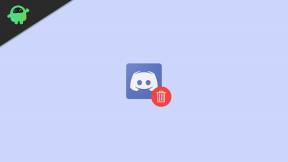Moj se Galaxy A50 vrlo brzo zagrijava: Kako riješiti problem s pregrijavanjem?
Vodič Za Rješavanje Problema / / August 05, 2021
Kada upotrebljavate značajke ili aplikacije koje zahtijevaju više energije ili ih upotrebljavate dulje vrijeme, vaš se uređaj može privremeno zagrijati zbog povećane potrošnje baterije. Bez obzira na bilo koju marku Android telefona koji koristite, ali negdje se svaki od njih suočava s problemom. Stvarni problem ovdje također podrazumijeva da pametni telefoni uglavnom nemaju sustav hlađenja kao što imaju računala. Ako ste suočeni s problemom pregrijavanja vašeg Samsung Galaxy A50, nema razloga za brigu otprilike, slijedite donji vodič za rješavanje problema kako biste vrlo jednostavno riješili problem pregrijavanja na Samsung Galaxy A50 stepenice.
Pregrijavanje telefona obično se događa iz uobičajenog razloga. To uključuje prekomjernu upotrebu ili predugo spajanje na Bluetooth zvučnik. Velika je vjerojatnost da ste možda pokušali riješiti nekoliko aplikacija ili ste ponovo pokrenuli uređaj. Možda ste čak i poguglali nekoliko fraza na temelju poruka o pogreškama koje ste vidjeli.

Sadržaj
- 1 Zašto se Galaxy A50 pregrijava?
-
2 Riješite problem s pregrijavanjem Galaxy A50
- 2.1 Metoda 1: Prekid / prisilno zaustavljanje aplikacija
- 2.2 Metoda 2: Soft Reset / Reboot
- 2.3 3. metoda: Očistite predmemoriju iz načina oporavka
- 2.4 4. način: Instalirajte najnovija ažuriranja softvera
- 2.5 5. metoda: rješavanje problema s aplikacijama u sigurnom načinu
- 2.6 6. način: poništite postavke aplikacije
- 2.7 Metoda 7: Vraćanje na tvorničke postavke
- 2.8 Posjetite servisni centar
- 3 Zaključak
Zašto se Galaxy A50 pregrijava?
Iza problema pregrijavanja Samsung Galaxy A50 može biti puno različitih razloga. Nekoliko ih je navedeno u nastavku:
- Velika potrošnja medija poput videozapisa i svega.
- Dugo igranje igara.
- Tijekom punjenja koristite svoj Samsung Galaxy A50.
- Povezivanje telefona ili njegovo korištenje kao Wi-Fi žarišne točke
Riješite problem s pregrijavanjem Galaxy A50
Metoda 1: Prekid / prisilno zaustavljanje aplikacija
Možete samo osigurati da zatvorite sve aktivne aplikacije i one koje rade u pozadini. Ponekad previše aplikacija i usluga koje rade zajedno mogu preopteretiti sustav i uzrokovati slučajna isključivanja ili pregrijavanje.
- Otvorite zaslon Multitasking / Recent.
- Nakon što se prikaže zaslon Nedavne aplikacije, prijeđite prstom ulijevo ili udesno da biste potražili aplikaciju koju želite zatvoriti. Trebao bi biti ovdje ako ste ga uspjeli pokrenuti ranije.
Drugi način zatvaranja aplikacije je ovaj:
- Otvorite Postavke iz pokretača.
- Dodirnite Aplikacije.
- Dodirnite ikonu Više postavki (ikona s tri točke, gore desno).
- Dodirnite Prikaži sistemske aplikacije.
- Pronađite i dodirnite aplikaciju Instagram.
- Dodirnite Prisilno zaustavi.
Metoda 2: Soft Reset / Reboot
Pa, mislim da već znate kako ponovno pokrenuti telefon. Dakle, samo ponovo pokrenite uređaj i provjerite rješava li problem ili ne. Ponovno pokretanje uređaja uvijek je konačno rješenje za bilo koji problem. Ne samo Galaxy, već se to odnosi na svaki elektronički uređaj. Znao sam reći mami da ponovo pokrene svoj uređaj ako se suoči s bilo kojim problemom sa svojim pametnim telefonom.
Pa, ako još uvijek morate znati kako se ponovno pokrenuti, evo ga: Pritisnite gumb za napajanje na telefonu. Na zaslonu dodirnite Restart.
Drugi način ponovnog pokretanja je sljedeći:
- Pritisnite i držite tipku za smanjivanje glasnoće.
- Dok ga držite pritisnuto, pritisnite i držite tipku za uključivanje / isključivanje.
- Držite tipku zadržanu 10 sekundi, automatski će se ponovno pokrenuti.
Ako ovo ne uspije, prijeđite na sljedeću metodu.
3. metoda: Očistite predmemoriju iz načina oporavka
U slučaju da ne znate što je oporavak, prvo što pokrene bootloader je oporavak. Način oporavka odnosi se na posebnu particiju za pokretanje koja sadrži instaliranu aplikaciju za oporavak. Možete i riješiti neke probleme s telefonom. Slijedite korake za brisanje predmemorije iz načina oporavka:
- Isključite telefon.
- Jednom kad je isključen. Pritisnite i držite istovremeno tipku za napajanje / Bixby i stišavanje dok ne iskoči Android logotip.
- Kada se prikaže zeleni logotip Androida, otpustite oba gumba.
- Sada će se pojaviti izbornik zaslona za oporavak
- Upotrijebite gumb za glasnoću da biste prešli na Wipe Cache Partition, a zatim pritisnite gumb za uključivanje / isključivanje da biste potvrdili odabir.
- Pričekajte dok vaš uređaj ne izbriše svu predmemoriju ili privremene podatke sa sistemske particije.
- Ponovno pritisnite gumb napajanja da biste ponovno pokrenuli uređaj.
Ovim se brišu svi privremeni podaci s uređaja. A onda to djeluje kao novo.
4. način: Instalirajte najnovija ažuriranja softvera
- Otvorite Postavke na izborniku Quick Nav ili na pokretaču.
- Idite na karticu Više, a zatim dodirnite O uređaju.
- Dodirnite Ažuriranje softvera.
- Ako je dostupno ažuriranje sustava, vidjet ćete opciju na zaslonu. Dodirnite Preuzmi i instaliraj.
- Ako je vaš sustav ažuriran, vidjet ćete poruku da je sustav ažuriran.
Evo nekoliko stvari koje su potrebne kako biste se pobrinuli prilikom ažuriranja vašeg Samsung Galaxy A50 ili bilo kojeg uređaja:
- Uređaj mora biti povezan s internetom.
- Vaš uređaj mora imati dovoljno prostora za preuzimanje ažuriranja.
- Uređaj bi trebao imati dovoljno napunjenosti, više od 50% za instaliranje ažuriranja.
5. metoda: rješavanje problema s aplikacijama u sigurnom načinu
U slučaju da ne znate što je siguran način, u sigurnom načinu sustav će privremeno onemogućiti sve programe trećih strana koje ste instalirali na svoj uređaj. Na taj način možemo otkriti koja aplikacija javlja problem. Slijedite donji korak za uključivanje sigurnog načina:
- ISKLJUČITE uređaj.
- Pritisnite i držite tipku za uključivanje / isključivanje uređaja dok se zaslon naziva modela ne prikaže.
- Kad se na zaslonu pojavi SAMSUNG logotip, otpustite tipku za uključivanje / isključivanje.
- Odmah nakon otpuštanja tipke za uključivanje i isključivanje pritisnite i držite tipku za stišavanje.
- Držite tipku za smanjivanje glasnoće dok uređaj ne završi ponovno pokretanje.
- Sigurni način rada prikazat će se u donjem lijevom kutu zaslona.
- Otpustite tipku za smanjivanje glasnoće kad vidite Sigurni način.
Nakon otkrivanja aplikacija koje stvaraju problem, slijedite korake u nastavku da biste ga deinstalirali (ako je potrebno):
- Otvorite Postavke iz Pokretača.
- Dodirnite Aplikacije.
- Dodirnite Vidi sve aplikacije.
- Dodirnite aplikaciju koju želite deinstalirati
- Dodirnite Deinstaliraj.
- Dodirnite U redu za potvrdu.
Metoda 6: Vratite postavke aplikacije na zadano
- Otvorite Postavke iz pokretača.
- Dodirnite Aplikacije.
- Dodirnite Više postavki u gornjem desnom dijelu (ikona s tri točke).
- Odaberite Poništi postavke aplikacije.
- Ponovo pokrenite Galaxy i provjerite ima li problema.
Metoda 7: Vraćanje na tvorničke postavke
Odricanje
Vraćanjem na tvorničke postavke izbrisat će se sve, pa želite biti sigurni da ste stvorili kopiju podataka kao što su fotografije, videozapisi, dokumenti, tekstovi itd. ispred vremena.
Iz izbornika Postavke:
- Otvorite Postavke iz pokretača.
- Pomaknite se do i dodirnite Općenito upravljanje.
- Dodirnite Resetiraj.
- Odaberite Vraćanje na tvorničke postavke.
- Za nastavak dodirnite Resetiraj.
- Dodirnite Izbriši sve da biste potvrdili radnju.
Od oporavka:
- Isključite telefon.
- Jednom kad je isključen. Pritisnite i držite istovremeno tipku za napajanje / Bixby i stišavanje dok ne iskoči Android logotip.
- Kada se prikaže zeleni logotip Androida, otpustite oba gumba.
- Sada će se pojaviti izbornik zaslona za oporavak
- Upotrijebite gumb za smanjivanje glasnoće dok ne istaknete "Wipe data / factory reset".
- Pritisnite gumb za uključivanje / isključivanje da biste odabrali "Obriši podatke / vraćanje na tvorničke postavke."
- Upotrijebite tipku za smanjivanje glasnoće da biste označili Da.
- Pritisnite gumb napajanja da biste potvrdili radnju za brisanje podataka s telefona.
Posjetite servisni centar
Iako je to rijetko, neki slučajevi problema s pregrijavanjem na Samsung Galaxy uređajima mogu imati izvor lošeg hardvera. Ako vraćanje na tvorničke postavke neće pomoći u rješavanju problema, posjetite lokalnu trgovinu Samsung ili Servisni centar tako da kvalificirani Samsung tehničar može ispitati hardver. Ako je potrebno, mogu ga poslati na popravak ili zamjenu.
Zaključak
Ovo je nekoliko metoda za rješavanje problema / problema s kojima ste se suočavali sa svojim Samsung Galaxy A50. Ako još nije riješen, možda postoji još jedan problem, provjerite i riješite taj problem kod nas Samsung Galaxy A50 Vodič za rješavanje problema. Ako i dalje ne možete riješiti problem, možda postoji još jedan problem koji može izliječiti samo ovlašteni tehničar.
Posjedujete li Galaxy uređaj ili bilo koji Android uređaj i trebaju li vam ove vrste jednostavnih vodiča? Onda ostanite u toku Androidovi savjeti i trikovi GetDroidTipsa stupac jer uskoro stižu mnogi jednostavni vodiči za Galaxy.
Ako imate bilo kakvih pitanja u vezi s tim, odjeljak za komentare uvijek vam je dostupan.
Vodič za rješavanje problema s Galaxy A50
- Kako popraviti Galaxy A50 s upozorenjem o neuspjeloj kameri?
- Nije otkrivena niti nije prepoznata pogreška na SIM kartici: Kako ispraviti problem na Galaxy A50
- Kako popraviti ako je IMS usluga stala na Galaxy A50?
- USB veza ne radi / otkriva: Kako popraviti Galaxy A50?
- Što ako video pozivi ne rade na Galaxy A50: Kako popraviti?
- Ne mogu pozivati niti primati pozive: kako to popraviti na Galaxy A50
Bok, ja sam Shekhar Vaidya, bloger, učenik koji uči o CS-u i programiranju.